电脑如何关掉自动更新 怎样在Win10系统中关闭自动更新
更新时间:2024-05-22 11:48:27作者:jiang
在Win10系统中,自动更新是一项非常方便的功能,能够及时更新系统补丁和软件程序,有时候自动更新可能会让我们感到困扰,特别是在关键时刻或网速较慢的情况下。了解如何关闭Win10系统中的自动更新是非常重要的。接下来我们将介绍如何在Win10系统中关闭自动更新的方法,让您更加灵活地控制系统的更新机制。
方法如下:
1.右键点击左下角微软按钮,找到“运行” 也可用键盘的win+R
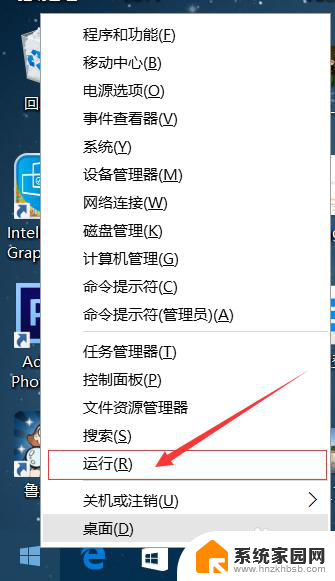

2.在运行处输入 “services.msc” 点击确定。
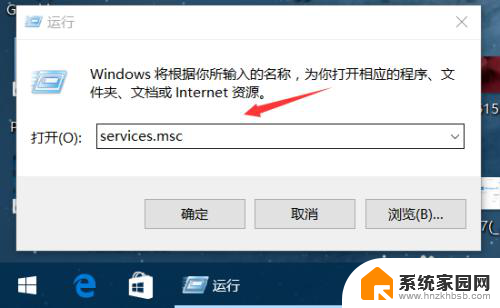
3.在弹出来的服务中,找到“Windows Update”
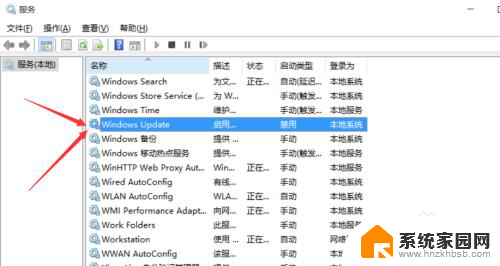
4.找到后双击,在启动类型处·选择“禁用”然后点击应用。
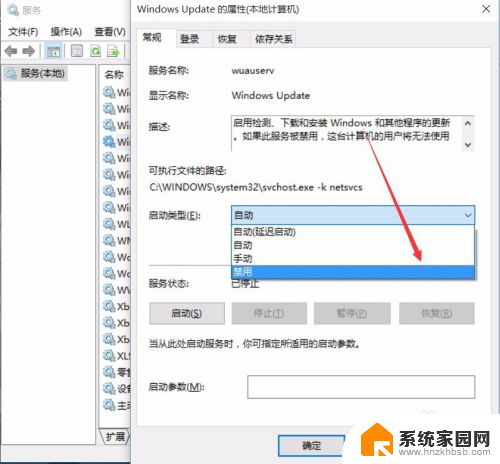
5.最后自动更新已关闭,你们可以去自动更新那看看。路径如图所示,点击更新后是不会更新的。
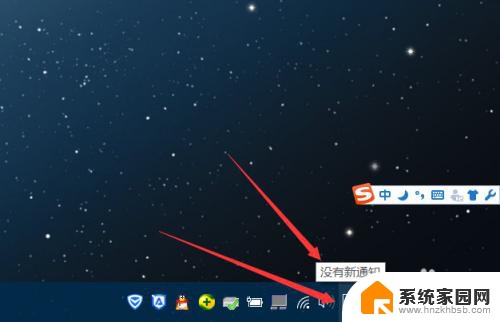
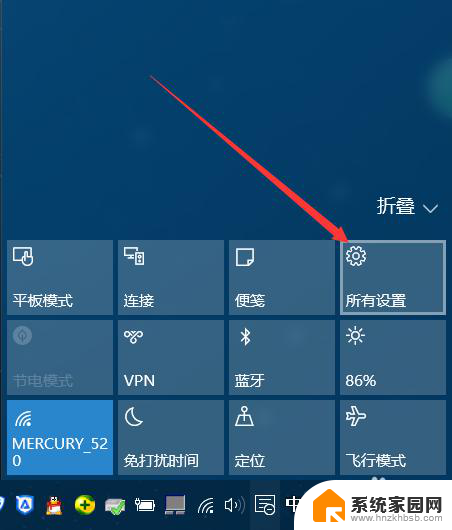
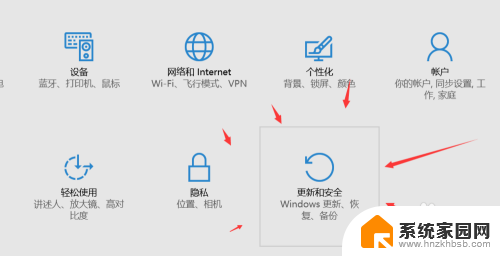
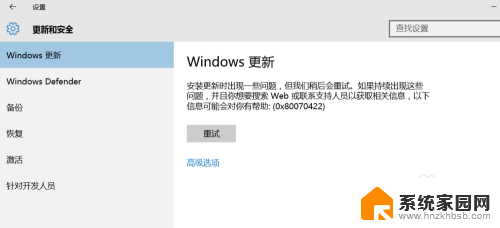
6.如需电脑更新,可回到第四步,调至“自动”即可。
以上就是电脑如何停止自动更新的全部内容,碰到同样情况的朋友们赶紧参照小编的方法来处理吧,希望能够对大家有所帮助。
电脑如何关掉自动更新 怎样在Win10系统中关闭自动更新相关教程
- 怎样关掉电脑自动更新 Win10系统如何关闭自动更新
- 怎么关掉系统自动更新 win10系统如何关闭自动更新
- 怎么关闭电脑系统自动更新 win10系统如何手动关闭自动更新
- 如何关闭win10系统自动更新软件 Win10 自动更新关闭方法 Dism
- 怎么把win10自动更新关掉 如何永久关闭win10自动更新
- win10系统永久关闭自动更新 win10系统自动更新关闭方法
- w10电脑系统更新怎么关闭自动更新 如何彻底关闭win10系统自动更新
- win10系统怎么关闭更新 win10如何关闭自动更新功能
- 如果关闭电脑自动更新 Win10电脑自动更新关闭方法
- 如何避免win10自动重启更新 win10系统彻底关闭自动更新方法
- 电脑网络连上但是不能上网 Win10连接网络显示无法连接但能上网的解决方法
- win10无线网密码怎么看 Win10系统如何查看已连接WiFi密码
- win10开始屏幕图标点击没反应 电脑桌面图标点击无反应
- 蓝牙耳机如何配对电脑 win10笔记本电脑蓝牙耳机配对方法
- win10如何打开windows update 怎样设置win10自动更新功能
- 需要系统管理员权限才能删除 Win10删除文件需要管理员权限怎么办
win10系统教程推荐
- 1 win10和win7怎样共享文件夹 Win10局域网共享问题彻底解决方法
- 2 win10设置桌面图标显示 win10桌面图标显示不全
- 3 电脑怎么看fps值 Win10怎么打开游戏fps显示
- 4 笔记本电脑声音驱动 Win10声卡驱动丢失怎么办
- 5 windows查看激活时间 win10系统激活时间怎么看
- 6 点键盘出现各种窗口 如何解决Win10按键盘弹出意外窗口问题
- 7 电脑屏保在哪里调整 Win10屏保设置教程
- 8 电脑连接外部显示器设置 win10笔记本连接外置显示器方法
- 9 win10右键开始菜单没反应 win10开始按钮右键点击没有反应怎么修复
- 10 win10添加中文简体美式键盘 Win10中文输入法添加美式键盘步骤